Enregistrer une réunion - Comment enregistrer Google Meet ?
Mar 07, 2022 • Déposé à: Miroir l'écran de téléphone • Solutions éprouvées
Bien que la pandémie de coronavirus ait pris le monde entier au dépourvu, Google Meet contribue à briser ses chaînes de transmission. Développé par le géant technologique Google, Google Meet est une technologie de vidéoconférence qui permet aux gens de se réunir et d'interagir en temps réel, brisant ainsi les barrières géographiques face au COVID-19.
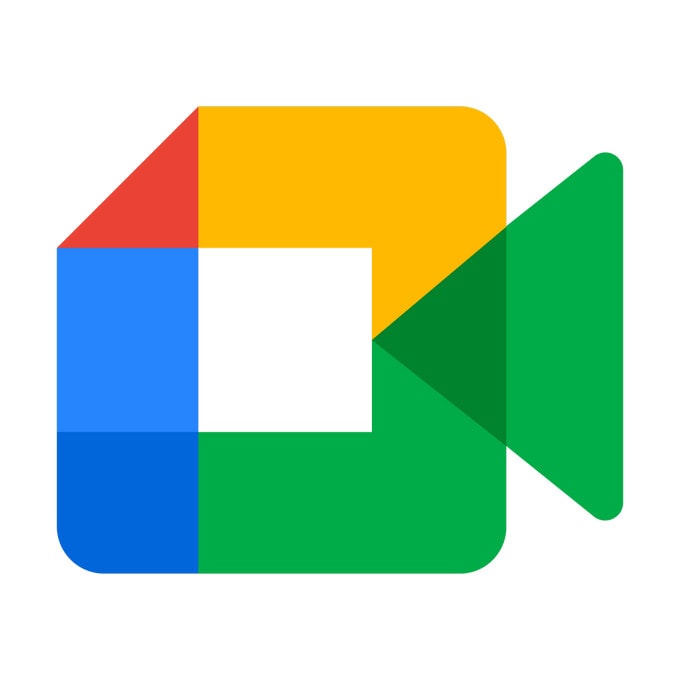
Lancé en 2017, le logiciel de vidéo-chat d'entreprise permet à un maximum de 100 participants de discuter et de partager des idées pendant 60 minutes. Bien qu'il s'agisse d'une solution d'entreprise gratuite, elle dispose d'une option de plan d'abonnement. Voici un aspect fascinant : L'enregistrement de Google Meet est possible ! En tant que secrétaire, vous comprenez combien il est difficile de prendre des notes pendant les réunions. Eh bien, ce service relève ce défi en vous aidant à enregistrer vos réunions en temps réel. Au cours des prochaines minutes, vous apprendrez comment utiliser Google Meet pour simplifier des tâches de secrétariat apparemment difficiles.
- 1. Où se trouve l'option d'enregistrement dans Google Meet ?
- 2. Qu'est-ce qui est enregistré dans Google Meet Recording ?
- 3. Comment enregistrer Google Meet sous Android ?
- 4. Comment enregistrer Google meet sous iPhone
- 5. Comment enregistrer dans Google meet sur un ordinateur
- 6. Comment enregistrer une réunion de smartphones sur un ordinateur ?
1. Où se trouve l'option d'enregistrement dans Google Meet ?
Vous cherchez l'option d'enregistrement dans Google Meet ? Si oui, ne vous inquiétez pas pour cela. Vous devez avoir le logiciel en cours d'exécution sur votre ordinateur ou votre appareil mobile. Ensuite, vous devez rejoindre la réunion. Une fois que vous êtes dans la réunion, cliquez sur l'icône comportant trois points verticaux à l'extrémité inférieure de votre écran. Par la suite, un menu apparaît verticalement sur lequel se trouve l'option Enregistrer la réunion . Tout ce que vous avez à faire est de toucher l'option pour commencer l'enregistrement. À ce stade, vous ne manquerez jamais les points cruciaux soulevés et discutés pendant la réunion. Pour mettre fin à la session, vous devez tapoter à nouveau sur les trois points verticaux, puis cliquer sur le menu Arrêter l'enregistrement qui apparaît en haut de la liste. Dans l'ensemble, le service vous permet de démarrer une réunion sur-le-champ ou d'en programmer une.
2. Qu'est-ce qui est enregistré dans Google Meet Recording ?

Il y a beaucoup de choses que le logiciel vous permet d'enregistrer en une minute new-yorkaise. Découvrez les détails ci-dessous :
- L'intervenant actif : D'abord, il capture et enregistre la présentation de l'orateur actif. Celle-ci sera sauvegardée dans le dossier d'enregistrement de l'organisateur dans My Drive.
- Détails des participants : Aussi, le service capture tous les détails des participants. Il existe tout de même un rapport sur les participants qui conserve les noms et les numéros de téléphone correspondants.
- Sessions : Si un participant quitte et rejoint la discussion, le programme capture la première et la dernière fois. En gros, une session apparaît, montrant la durée totale qu'ils ont passée dans la réunion.
- Enregistrer des fichiers : Vous pouvez enregistrer plusieurs listes de classe et les partager sur tous vos appareils.
3. Comment enregistrer Google Meet sous Android

Hé mon pote, tu as un appareil Android, non ? C'est bien ! Suivez les grandes lignes ci-dessous pour apprendre à enregistrer google meet :
- Créer un compte Gmail
- Visitez la boutique Google Play pour télécharger et installer l'application.
- Entrez votre nom, votre adresse e-mail et votre localisation (pays)
- Spécifiez ce que vous souhaitez réaliser avec le service (cela peut être personnel, professionnel, éducatif ou gouvernemental)
- Accepter les conditions du service
- Vous devrez choisir entre un Nouvelle réunion ou pour avoir une réunion avec un code (pour la deuxième option, vous devez appuyer sur Adhérer avec un code
- Ouvrez l'application depuis votre smartphone en cliquant sur Démarrer une réunion instantanée
- Cliquez sur Rejoindre la réunion et ajoutez autant de participants que vous le souhaitez
- Partagez les liens avec les participants potentiels pour les inviter.
- Ensuite, vous devez cliquer sur la barre d'outils à trois points pour voir Enregistrer la réunion.
- Vous pouvez également interrompre l'enregistrement ou partir quand vous le souhaitez.
4. Comment enregistrer une rencontre Google sur iPhone
Vous utilisez un iPhone ? Si oui, ce segment vous expliquera comment enregistrer dans Google Meet. Comme toujours, vous pouvez choisir de programmer une réunion ou d'en démarrer une d'un coup.
Pour planifier une réunion, vous devez suivre les étapes ci-dessous :
- Accédez à votre application Google Agenda.
- Tapez sur + d'Événement.
- Vous ajoutez des participants sélectionnés et appuyez sur Exécuter.
- Ensuite, vous devez cliquer sur Enregistrer.
Bien, c'est fait. Évidemment, c'est aussi simple que l'ABC. Cependant, ce n'est que la première phase.
Maintenant, vous devez continuer :
- Télécharger l'application depuis l'iOS store et l'installer
- Cliquez sur l'appli pour la lancer.
- Lancez un appel vidéo en une seule fois car ils sont synchronisés entre les appareils.
Pour démarrer une nouvelle réunion, vous devez continuer...
- Cliquez sur Nouvelle réunion (et faites un choix entre le partage d'un lien de réunion, le lancement d'une réunion instantanée ou la programmation d'une réunion, comme indiqué ci-dessus.)
- Cliquez sur l'icône Plus sur la barre d'outils inférieure et sélectionnez Enregistrer la réunion.
- Vous pouvez partager l'écran en appuyant sur le volet vidéo.
5. Comment enregistrer dans Google meet sur un ordinateur

Jusqu'à présent, vous avez appris à utiliser le service de vidéoconférence sur deux plateformes OS. La bonne nouvelle, c'est que vous pouvez également l'utiliser sur votre ordinateur. Ce segment vous montrera comment enregistrer un Google Meet à l'aide de votre ordinateur. Pour ce faire, vous devez suivre les processus étape par étape ci-dessous :
- Télécharger le logiciel sur votre bureau et l'installer
- Démarrez ou rejoignez une réunion.
- Appuyez sur les trois points dans le coin inférieur droit de votre écran.
- Ensuite, choisissez l'option Enregistrer la réunion dans le menu popup.
Il y a de fortes chances que vous ne voyiez pas le menu contextuel Enregister la réunion ; cela signifie que vous ne pouvez pas capturer et enregistrer la session. Dans ce cas, vous devez suivre les étapes suivantes :
- Allez dans le menu déroulant Demande de consentement.
- Une fois que vous le voyez, vous devez appuyer sur Accepter
À ce stade, l'enregistrement commencera avant que vous ne disiez "Jack Robinson ! Appuyez sur les points rouges pour mettre fin à la session. Une fois cela fait, le menu Arrêter l'enregistrement apparaîtra, vous permettant de mettre fin à la session.
6. Comment enregistrer une réunion de smartphones sur un ordinateur ?
Saviez-vous que vous pouvez avoir votre session Google Meet et la retransmettre de votre appareil mobile à votre ordinateur ? Bien sûr, vous pouvez contrôler et enregistrer votre smartphone depuis votre ordinateur tandis que la réunion proprement dite se déroule via un appareil mobile. En fait, agir ainsi revient à tirer le meilleur parti de cette technologie d'entreprise.
Avec Wondershare MirrorGo, vous pouvez diffuser votre smartphone sur votre ordinateur afin d'avoir une meilleure expérience de visualisation pendant que la réunion se déroule sur votre appareil mobile. Une fois que vous avez configuré la réunion depuis votre smartphone, vous pouvez la diffuser sur l'écran de l'ordinateur et contrôler votre téléphone depuis celui-ci. C'est génial !!

Wondershare MirrorGo
Enregistrer votre appareil Android sur votre ordinateur!
- Enregistrer sur le grand écran du PC avec MirrorGo.
- Prendre descaptures d'écrans et les sauvegarder sur le PC.
- Voir plusieurs notifications simultanément sans décrocher votre téléphone.
- Utiliser les applications android sur votre PC pour une expérience en plein écran.
Pour commencer, suivez les étapes ci-dessous :
- Téléchargez et installez le Wondershare MirrorGo pour Android sur votre ordinateur.
- Connectez votre téléphone à votre ordinateur à l'aide d'un câble de données.
- Diffuser votre téléphone sur l'écran de votre ordinateur, ce qui signifie que l'écran de votre téléphone apparaît sur l'écran de votre ordinateur.
- Démarrez l'enregistrement de la réunion depuis votre ordinateur.

Conclusion
Il est évident que l'enregistrement de Google Meet n'a rien de sorcier, car ce guide de bricolage vous a expliqué tout ce que vous devez savoir. Cela dit, quelle que soit la partie du monde où vous vous trouvez, vous pouvez travailler depuis chez vous, franchir les frontières géographiques et vous connecter avec votre équipe pour accomplir des tâches. Sans oublier que vous pouvez utiliser ce service pour vos cours virtuels ou rester en contact avec vos professeurs et vos camarades de classe. Dans ce tutoriel, vous avez vu comment maintenir votre travail face au nouveau coronavirus. Quel que soit le rôle administratif que vous jouez, vous pouvez enregistrer sans effort vos réunions à distance en temps réel et les revoir dès que vous le souhaitez. Au-delà des questions, Google Meet vous permet de travailler à domicile et d'avoir vos cours virtuels, contribuant ainsi à briser la chaîne de transmission du coronavirus. Alors, avez-vous une classe virtuelle ou un poste de travail à domicile ? Si oui, pourquoi ne pas essayer maintenant ?
Mettre en miroir un Android et AirPlay
- Miroir sur Android
- 1. Mettre en miroir Android vers PC
- 2. Mettre en miroir avec Chromecast
- 3. Mettre en miroir PC à TV
- 4. Mettre en miroir Android à Android
- 5. Applications pour Mettre en miroir un Android
- 6. Jouer aux jeux Android sur PC
- 7. Samsung SideSync
- 8. Connaissance de J5
- 9. Émulateurs Android en ligne
- 10. Meilleur émulateur de jeu Android
- 11. Utiliser l'émulateur iOS pour Android
- 12. Émulateur Android pour PC, Mac, Linux
- 13. Écran en miroir sur Samsung Galaxy
- 14. ChromeCast contre MiraCast
- AirPlay
- 1. AirPlay iPhone vers Mac
- 2. Alternative d'AirPlay sur Android
- 3. Mettre en miroir avec AirPlay
- 4. AirPlay DLNA
- 5. Haut-parleurs AirPlay
- 6. Applications AirPlay dans Android
- 7. Diffuser tout d'Android vers Apple TV
- 8. AirPlay Android
- 9. Utiliser AirPlay sur PC








Blandine Moreau
staff Editeur
0 Commentaire(s)